chroot环境配置需创建隔离根目录、复制必要文件、创建受限用户并使用nsenter命令进入环境。首先,创建/opt/chroot_user目录并设置权限;其次,复制/bin/bash及依赖库文件至对应路径,并创建/dev下的设备文件;接着,创建testuser用户并指定主目录;随后,通过nsenter命令进入chroot环境;最后,可通过尝试访问外部文件验证环境有效性。需要注意的是,chroot并非绝对安全,无法替代容器技术如docker,且可通过ulimit限制资源使用。

配置linux用户环境隔离,核心在于限制用户在其“根目录”之外的操作,从而提高安全性。Chroot环境提供了一种简单有效的隔离方法,虽然并非万无一失,但对于限制潜在的恶意行为或测试不信任的代码非常有用。

解决方案
-
创建Chroot目录:
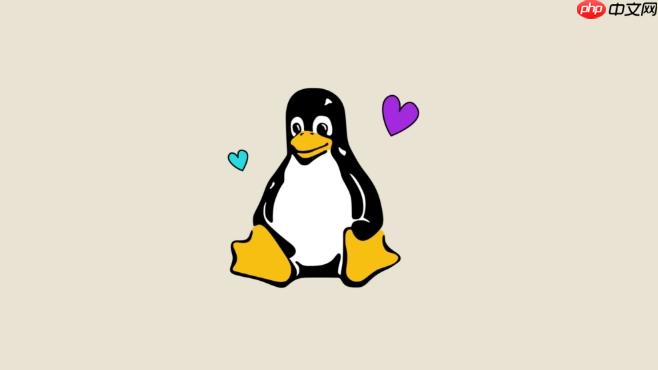
首先,选择一个目录作为Chroot环境的根目录。例如,/opt/chroot_user。
sudo mkdir -p /opt/chroot_user sudo chown root:root /opt/chroot_user sudo chmod 755 /opt/chroot_user
这里,我们创建目录,并确保只有root用户拥有写权限。
-
复制必要的系统文件:
Chroot环境需要一些基本的系统文件才能正常工作。我们需要复制/bin, /lib, /lib64, /usr/bin, /usr/lib, /usr/lib64等目录下的必要文件。确定哪些文件是“必要”的,可能需要一些实验。可以使用ldd命令查看某个程序依赖哪些库文件。
# 以bash为例,查看bash依赖的库 ldd /bin/bash
然后,创建对应的目录结构,并将依赖的库文件复制到Chroot环境中。例如:
sudo mkdir -p /opt/chroot_user/bin sudo cp /bin/bash /opt/chroot_user/bin/ # 复制bash依赖的库文件,这里只是一个示例,需要根据ldd的结果复制 sudo mkdir -p /opt/chroot_user/lib64 sudo cp /lib64/libtinfo.so.6 /opt/chroot_user/lib64/ sudo cp /lib64/libc.so.6 /opt/chroot_user/lib64/ # ... 其他依赖的库文件
需要注意的是,/dev目录下的设备文件也需要考虑,例如/dev/NULL, /dev/urandom等。可以使用mknod命令创建。
sudo mkdir -p /opt/chroot_user/dev sudo mknod -m 666 /opt/chroot_user/dev/null c 1 3 sudo mknod -m 666 /opt/chroot_user/dev/urandom c 1 9
-
创建用户:
创建一个新用户,该用户将被限制在Chroot环境中。
sudo useradd -d /opt/chroot_user/home/testuser -m testuser sudo passwd testuser
这里,-d指定用户的主目录,-m创建主目录。
-
配置Chroot环境:
可以使用chroot命令切换到Chroot环境。但直接使用chroot命令需要root权限,并且退出Chroot环境后,用户的shell环境会丢失。为了更方便地使用Chroot环境,可以使用nsenter命令。
首先,需要找到init进程的PID。
ps -p 1 -o pid,comm=
假设init进程的PID是1,然后可以使用nsenter命令进入Chroot环境。
sudo nsenter -t 1 -m -u -i -p -n chroot /opt/chroot_user /bin/bash
这条命令会将当前shell切换到Chroot环境中,并且用户的权限不会改变。
-
自动化Chroot环境:
为了更方便地管理Chroot环境,可以编写一个脚本来自动化Chroot环境的创建和配置。
#!/bin/bash CHROOT_DIR="/opt/chroot_user" USERNAME="testuser" # 创建Chroot目录 mkdir -p ${CHROOT_DIR} chown root:root ${CHROOT_DIR} chmod 755 ${CHROOT_DIR} # 复制必要的系统文件 mkdir -p ${CHROOT_DIR}/bin cp /bin/bash ${CHROOT_DIR}/bin/ ldd /bin/bash | awk '{print $3}' | xargs -I {} cp {} ${CHROOT_DIR}/lib64/ mkdir -p ${CHROOT_DIR}/dev mknod -m 666 ${CHROOT_DIR}/dev/null c 1 3 mknod -m 666 ${CHROOT_DIR}/dev/urandom c 1 9 # 创建用户 useradd -d ${CHROOT_DIR}/home/${USERNAME} -m ${USERNAME} echo "${USERNAME}:${USERNAME}" | chpasswd # 进入Chroot环境 nsenter -t 1 -m -u -i -p -n chroot ${CHROOT_DIR} /bin/bash
如何验证Chroot环境是否生效?
进入Chroot环境后,尝试访问Chroot环境之外的文件。例如,尝试访问/etc/shadow文件。如果Chroot环境配置正确,应该无法访问该文件。
Chroot环境的局限性?
Chroot环境并非绝对安全。具有root权限的用户仍然可以逃逸Chroot环境。因此,Chroot环境只是一种轻量级的隔离方法,不能替代专业的安全解决方案。
Chroot环境是一种文件系统级别的隔离,而Docker是一种容器级别的隔离。Docker使用了Linux内核的Namespace和Cgroup技术,提供了更强的隔离性和资源管理能力。因此,Docker比Chroot环境更安全、更强大。
如何限制Chroot用户的资源使用?
可以使用ulimit命令限制Chroot用户的资源使用。例如,限制用户的CPU时间、内存使用等。
ulimit -t 10 # 限制CPU时间为10秒 ulimit -v 100000 # 限制虚拟内存为100MB
这些限制可以在用户的.bashrc文件中设置,以便每次登录时生效。



















